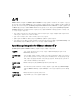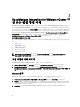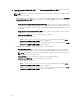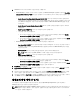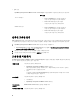Users Guide
표 1. 아이콘 단추가 정의되어 있습니다.
아이콘 단추
정의
새로 추가하거나 생성하려면 이 더하기 아이콘을 사용합니다.
연결 프로필, 데이터센터 및 클러스터에 서버를 추가하려면 이 서버 추가 아이콘을 사용
합니다.
작업을 중단하려면 이 아이콘을 사용합니다.
목록을 축소하려면 이 아이콘을 사용합니다.
목록을 확장하려면 이 아이콘을 사용합니다.
개체를 삭제하려면 이 아이콘을 사용합니다.
일정을 변경하려면 이 아이콘을 사용합니다.
편집하려면 이 연필 아이콘을 사용합니다.
작업을 제거하려면 빗자루 아이콘을 사용합니다.
파일을 내보내려면 이 아이콘을 사용합니다.
소프트웨어 버전 찾기
소프트웨어 버전은 OpenManage Integration for VMware vCenter의 Getting Started(시작하기) 탭에서 확인할 수 있
습니다.
1. VMware vCenter 홈 페이지에서 OpenManage Integration 아이콘을 클릭합니다.
2. OpenManage Integration for VMware vCenter의 Getting Started(시작하기) 탭에서 Version Information(버전 정
보)을 클릭합니다.
3. Version Information(버전 정보) 대화상자에서 버전 정보를 확인합니다.
4. 대화상자를 닫으려면 OK(확인)를 클릭합니다.
화면 콘텐츠 새로 고치기
VMware vCenter Refresh(VMware vCenter 새로 고침) 아이콘을 사용하여 화면을 언제든지 새로 고칠 수 있습니다.
1. 새로 고칠 페이지를 선택합니다.
2. VMware vCenter 제목 표시줄에서 Refresh(새로 고침) 단추를 클릭합니다.
Refresh(새로 고침) 아이콘은 Search(검색) 영역 왼쪽에 있으며 시계 방향 화살표 모양으로 표시됩니다.
OpenManage Integration for VMware vCenter 라이센싱 탭 보기
OpenManage Integration for VMware vCenter 라이센스를 설치하면, 지원되는 호스트 및 vCenter의 수가 이 탭에 표
시됩니다. 페이지 상단에 OpenManage Integration for VMware vCenter의 버전도 표시됩니다. 이 페이지의 License
Management(라이센스 관리)에 다음 항목으로 연결되는 링크가 있습니다.
• 제품 라이센스 포털(디지털 락커)
• iDRAC 라이센스 포털
19